В некоторых ситуациях, пользователям необходимо в Excel снять защиту листа, на который установлен пароль для защиты от изменений содержимого документа. Нам нужно получить доступ к редактированию или изменению листа книги Excel, не имея пароля.
Программа Excel входит в состав Microsoft Office, который массово используется в организациях и на предприятиях. В приложении создаются электронные таблицы для бухгалтерских, производственных или других нужд.
Часто доступ к одному документу есть у разных людей в силу производственных причин, для совместной работы над документами и т. д. Непреднамеренное или, наоборот, преднамеренное изменение документа Excel может привести к печальным последствиям, потому что, в этом случае, многочасовую работу придется заново переделывать.
Защита листа в Excel
В популярной программе Microsoft Excel существуют разные степени защиты документа, в том числе защита листа паролем. Это означает, что защищенный лист книги Excel нельзя отредактировать, внести в него изменения, потому что в программе работает функция защиты отдельного листа документа.
Как снять защиту с листа Excel, если забыл пароль? Passfab
Самый надежный метод защитить документ Excel: установить пароль на Excel для открытия файла. В этом случае, другое лицо не сможет получить доступ к книге Excel без ввода правильного пароля.
Для снятия защиты с листа книги потребуется ввести пароль, после этого защита листа Excel будет отключена, содержимое документа можно изменить.
В некоторых ситуациях, необходимо снять защиту с листа Excel не зная пароля. Например, если пользователь забыл пароль защиты листа Excel, или пароль, записанный на бумаге, был утерян. Как снять защиту Excel не зная пароль?
Существуют несколько способов открыть Excel для редактирования, внесения изменений, если в книге установлен пароль на лист:
- путем удаления участка кода, отвечающего за защиту, при помощи архиватора;
- созданием копии документа с помощью онлайн сервиса Google Таблицы.
Инструкции подходят для использования в программах MS Office: Microsoft Excel 2019, Microsoft Excel 2016, Microsoft Excel 2013, Microsoft Excel 2010, Microsoft Excel 2007.
Как снять пароль с листа Excel при помощи архиватора
Первым способом мы изменим расширения у файла MS Excel для того, чтобы открыть файл с помощью архиватора, а затем вручную удалим участок кода, который защищает лист Excel от изменений.
Выполните следующие последовательные шаги:
- Откройте Проводник во вкладке «Вид», поставьте галку напротив пункта «Расширения имен файлов». Или включите отображение имен файлов из Панели управления, через Параметры Проводника.
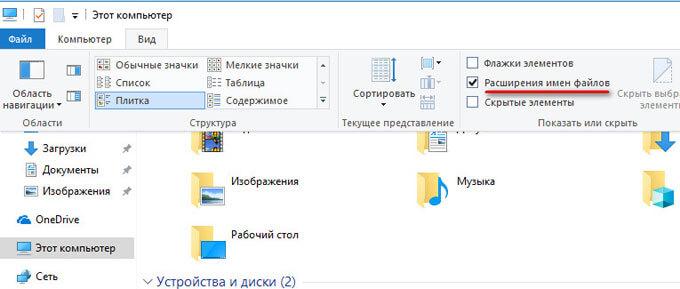
Файл в формате «ZIP» можно открыть встроенным средством системы с помощью Проводника Windows, или с помощью стороннего архиватора, например, WinRAR или 7-Zip. Оба варианта ничем не отличаются. В этой статье я открываю файл в Проводнике.
Как Установить/Снять Защиту с листа Excel? Пароли на книгу и ячейки
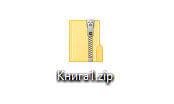
- После открытия файла в Проводнике или в архиваторе, войдите в папку «xl», а затем перейдите в папку «worksheets». Здесь вы увидите файлы «sheepN.xml» (N – порядковый номер листа книги Excel, в зависимости от того, сколько листов было создано в данной книге Excel).
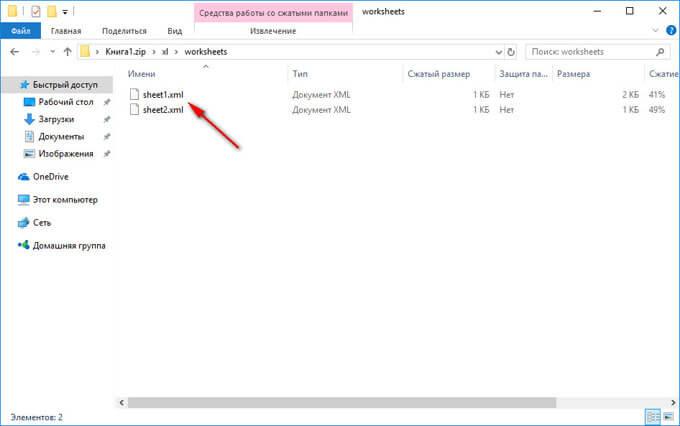
- Выберите порядковый номер листа книги, на котором стоит защита. Скопируйте файл «sheepN.xml» на Рабочий стол компьютера (пока не закрывайте Проводник).
Проще всего открыть файл в формате «xml» в браузере, но в браузере у нас не получится внести изменения в открытом файле. Поэтому мы воспользуемся текстовым редактором Блокнот, который есть на любом компьютере.
- Откройте файл «sheepN.xml» в программе Блокнот. Войдите в меню «Правка» выберите «Найти…», или нажмите одновременно на клавиши клавиатуры «Ctrl» + «F».
- В окне «Найти» в поле «Что:» введите выражение: «sheetProtection», а затем нажмите на кнопку «Найти далее». Найденное выражение в окне Блокнота окрасится в синий цвет.
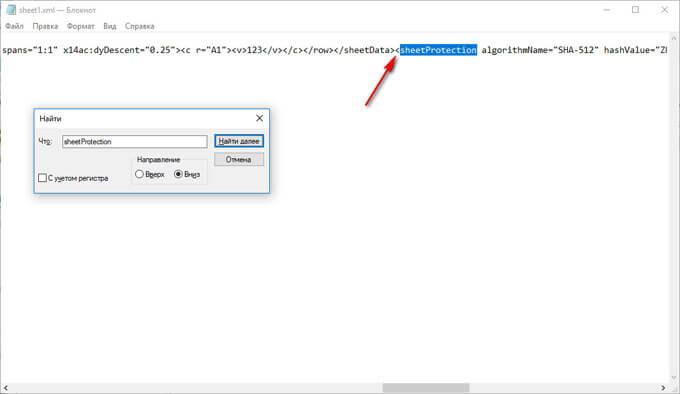
- Далее необходимо удалить этот участок кода (внутри кода у вас будут другие знаки и цифры) с хешем и солями:
Откройте документ Excel для того, чтобы убедиться в том, что защита с листа книги Excel снята. Пароль был удален, вы сможете вносить изменения в ячейки или диаграммы листа книги.
Вам также может быть интересно:
- Как перенести Excel в Word — 5 способов
- Excel онлайн бесплатно — 5 способов
- Word онлайн бесплатно — 5 способов
Как убрать в Excel пароль на лист, используя Google Таблицы
Следующим способом мы снимем защиту с листа Excel при помощи онлайн сервиса Таблицы Google, которые входят в состав облачного сервиса Google Диск.
Для этого выполните следующие действия:
- Добавьте защищенный файл Excel в облачное хранилище Google Диск.
- Кликните по загруженному файлу Excel правой кнопкой мыши, в контекстном меню сначала выберите «Открыть с помощью», а затем выберите «Google Таблицы».
- В таблице Гугла войдите в меню «Файл», в контекстном меню нажмите на пункт «Создать копию».
- В окне «Копирование документа» нажмите на кнопку «ОК».
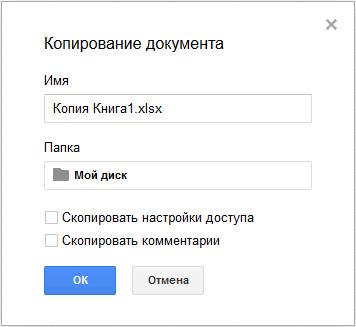
- Перейдите в окно Google Диск, выберите созданную копию файла, скачайте копию файла Excel на компьютер.
Откройте скачанный файл Excel, убедитесь в отсутствии защиты листа. Лист книги теперь можно отредактировать.
Выводы статьи
Если у пользователя нет пароля от защищенного листа Excel, снять защиту можно при помощи удаления участка кода в файле Excel при помощи архиватора, или с помощью онлайн сервиса Google Таблицы.
Похожие публикации:
- Как включить линейку в Word
- Как посчитать количество символов в Word: все способы
- 15 советов по работе в Word
- Как сделать ссылку в документе Word
- Как поставить пароль на документ Word
Источник: vellisa.ru
[4 Способа] Как снять защиту с листа Excel Не зная пароль
Иногда в целях безопасности лист Excel может быть защищен паролем, и вам необходимо снять блокировку, чтобы отредактировать данные. Если вы не знаете пароль или забыли его, существуют способы снять защиту с листа Excel без ввода пароля. Давайте рассмотрим эти способы, чтобы в следующий раз, когда вы окажитесь в подобной ситуации, вы знали, что делать, и как снять защиту с листа Excel.
Способ 1. Как снять защиту с листа excel не зная пароль с помощью PassFab for Excel
PassFab for Excel — один из лучших инструментов для снятия защиты листа/книги Excel, а также для восстановления забытого или утерянного пароля Excel. Инструмент гарантирует, что после снятия защиты никакие данные Excel не будут удалены. С его помощью вы можете снять защиту с листа Excel, включая 2019, 2016, 2013, 2010, 2007, 2003, 2000 и 97. Давайте подробней рассмотрим несколько его функций.
- 100% Снятие защиты Excel со всех листов: в отличие от других инструментов, все листы, содержащиеся в документе Excel, могут быть разблокированы одним кликом мыши.
- Время снятия защиты с листа Excel всего 3 секунды: Весь лист Excel можно разблокировать менее чем за 3 секунды, независимо от его размера.
- Восстановление паролей: помимо снятия защиты с листов/книг Excel, он также может восстанавливать и отображать начальные пароли Excel.
- Нет утечки данных: это автономный инструмент, все данные, содержащиеся на листе, не покидают ваше устройство. Таким образом, ваши данные Excel на 100% в безопасности.
Чтобы снять защиту с листа excel не зная пароль с помощью PassFab for Excel выполните следующие шаги.
Шаг 1: Сначала загрузите PassFab for Excel на свой компьютер и установите его.
Шаг 2: После успешной установки программы, запустите ее и выберите опцию «Удалить пароль, ограничения excel».
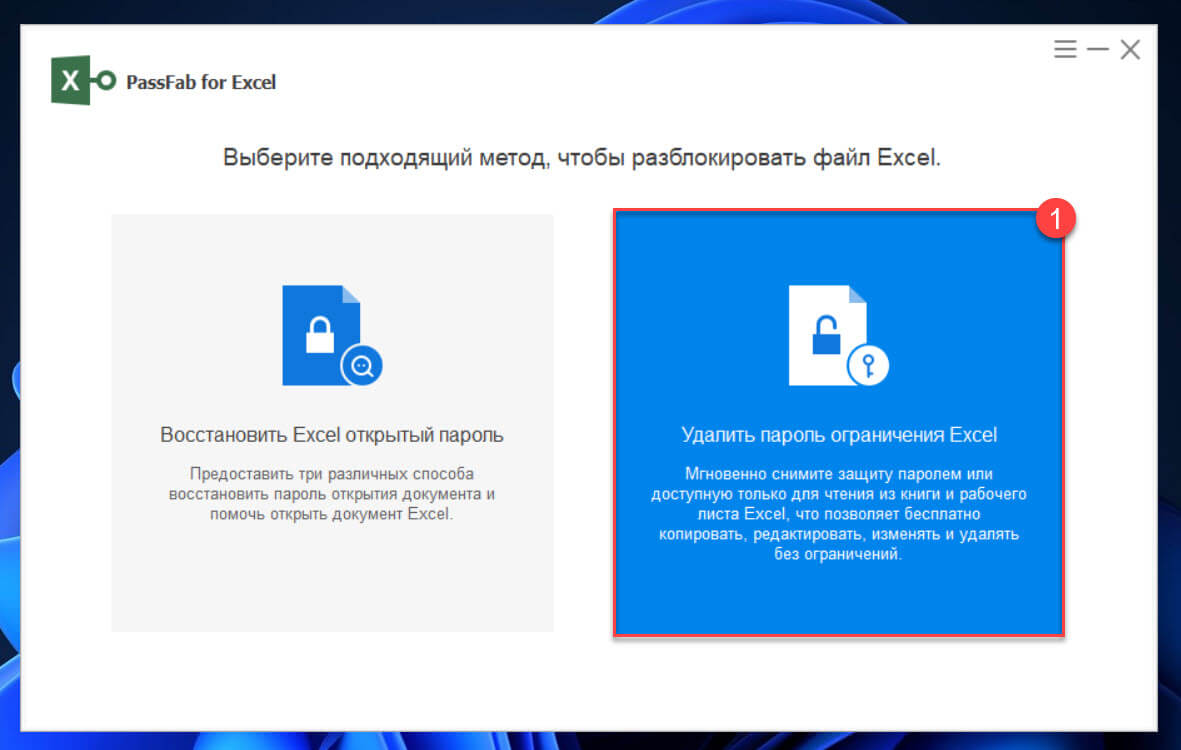
Шаг 3: Импортируйте электронную таблицу Excel кликнув значок + и указав расположение заблокированного файла в проводнике.
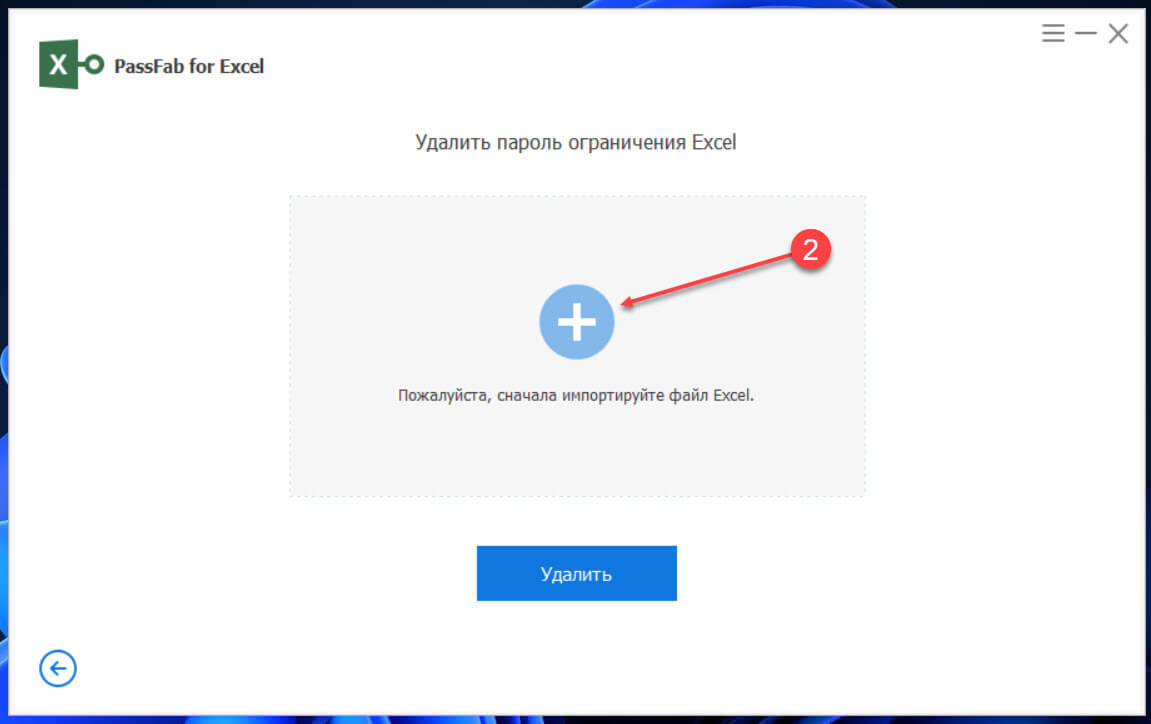
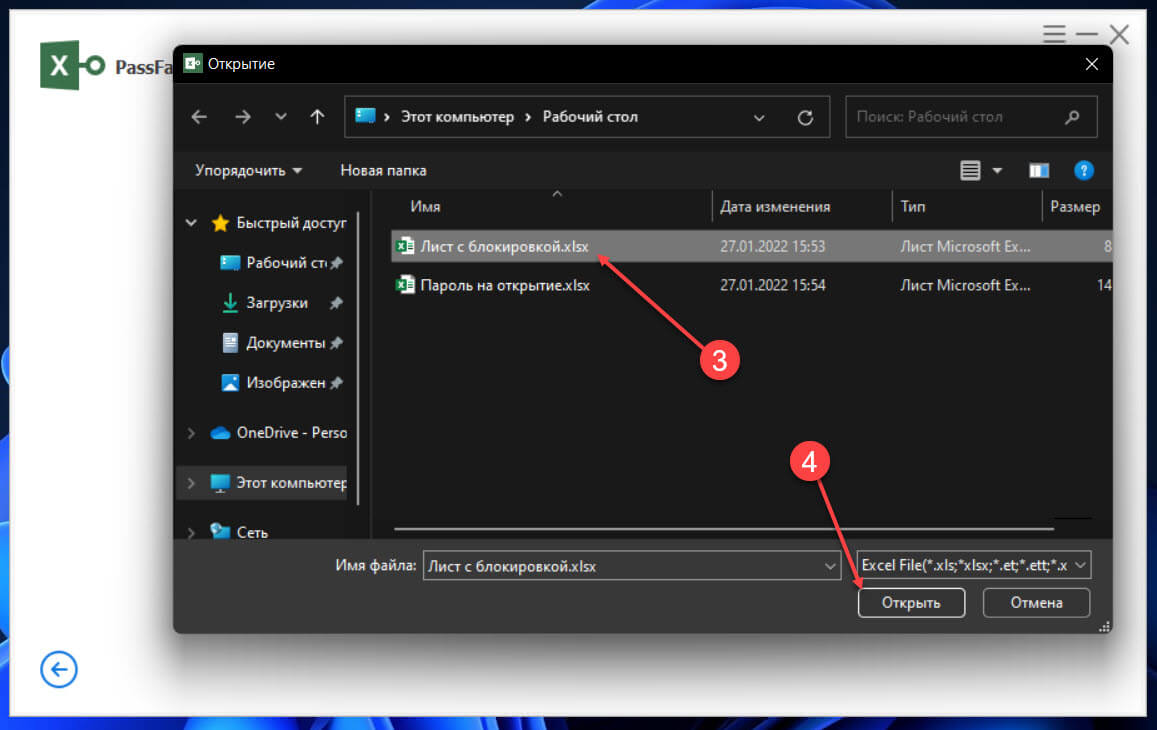
Шаг 4: Нажмите кнопку «Удалить» чтобы снять защиту с листа Excel.
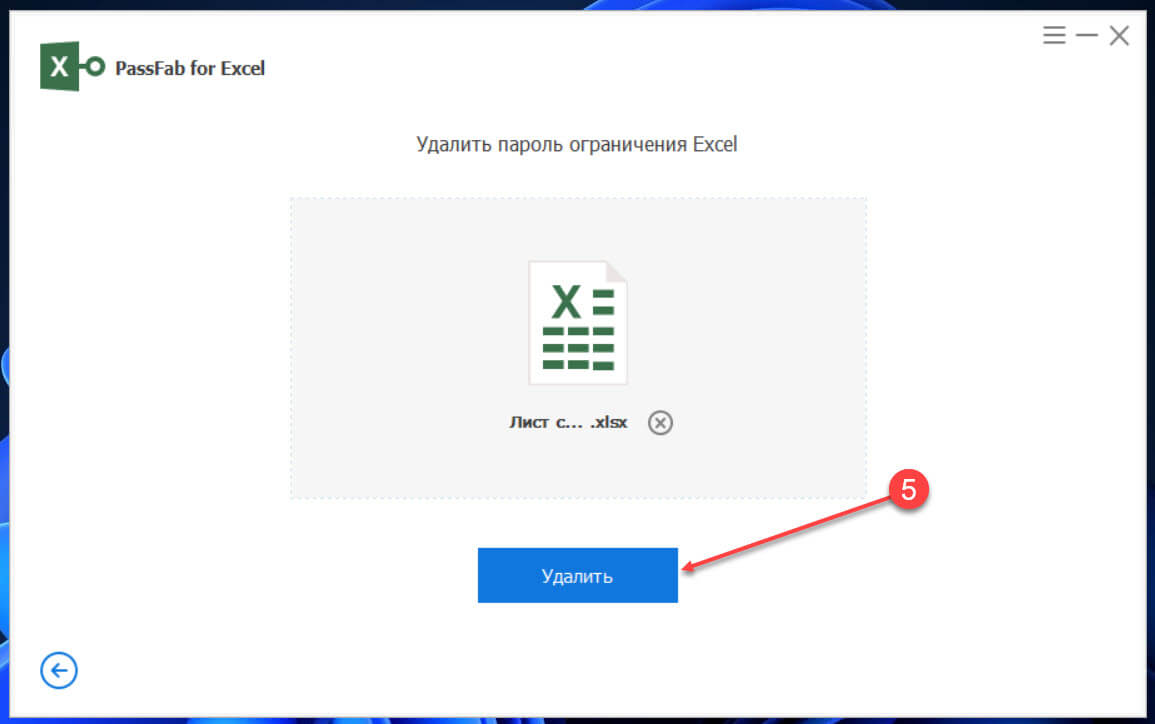
Шаг 5: Пароль блокировки листа будет удален мене чем за 3 секунды. Нажмите кнопку «Открыть папку» чтобы получить доступ к копии файла со снятой блокировкой, откройте файл готовый для редактирования.
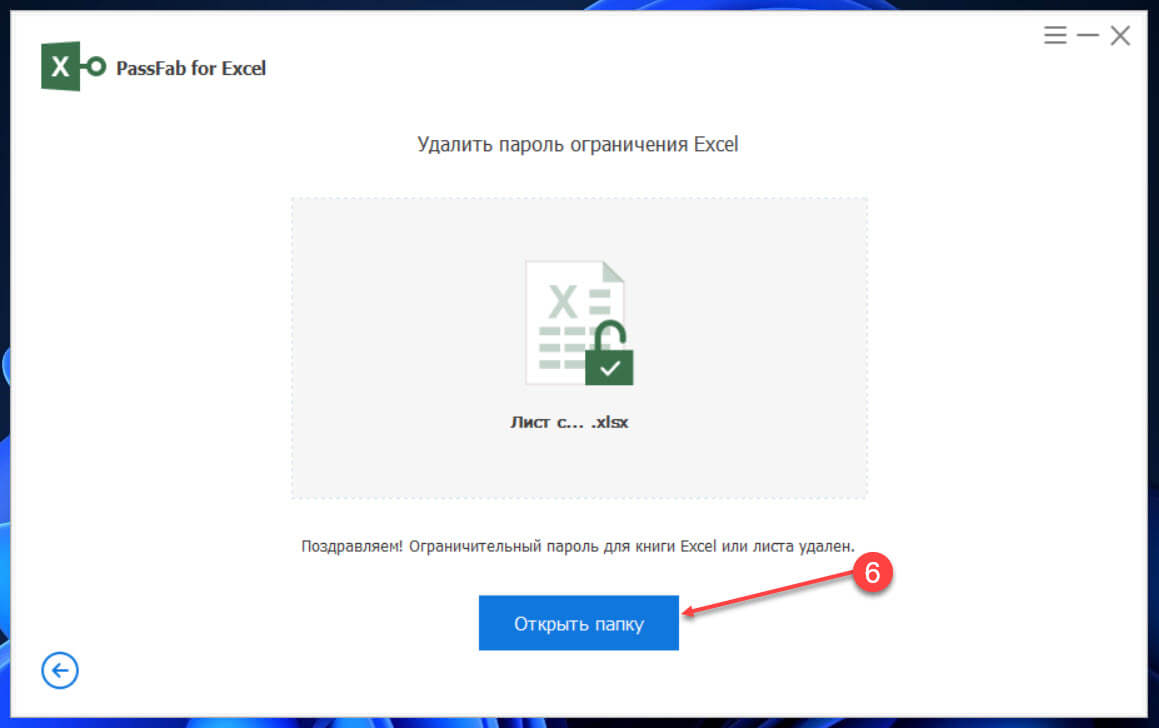
Видео как снять защиту с листа excel с помощью PassFab for Excel
2.2 Как восстановить забытый пароль для Excel с помощью PassFab for Excel
Шаг 1: Запустите инструмент PassFab for Excel и выберите опцию в главном пользовательском интерфейсе «Восстановить пароль Excel».
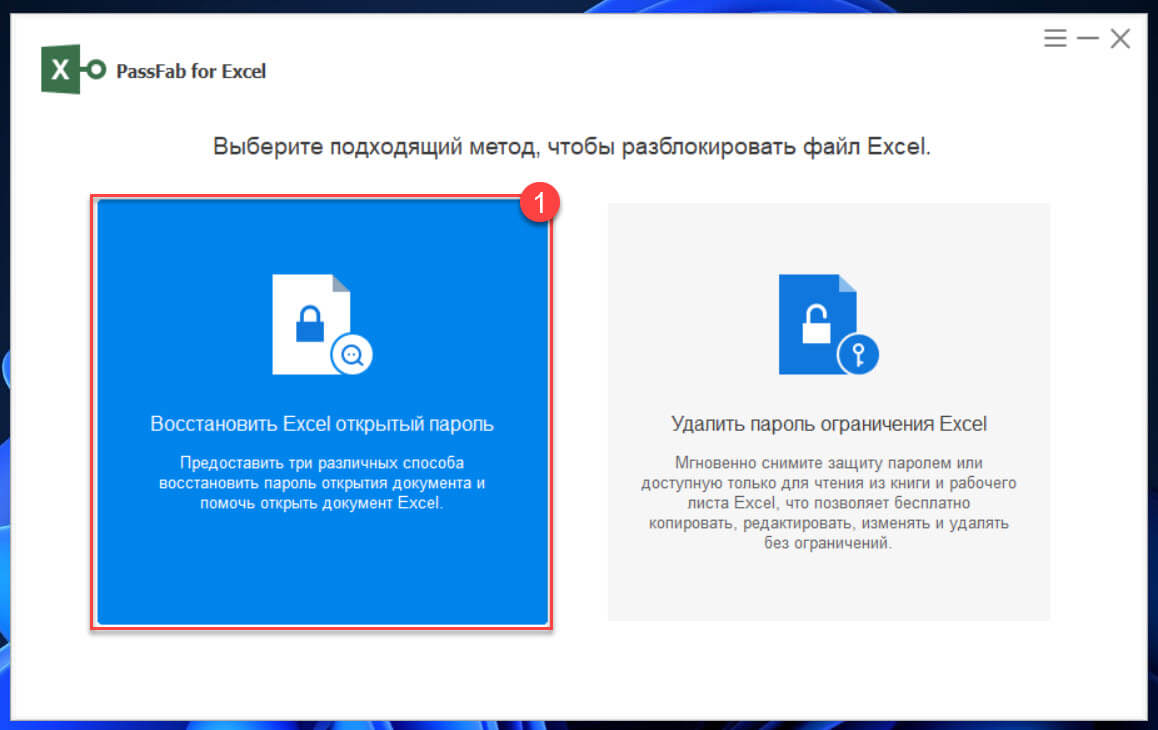
Шаг 2: Добавьте файл Excel который защищен паролем, нажав кнопку «+». Выберите предпочтительный режим атаки для подбора пароля.
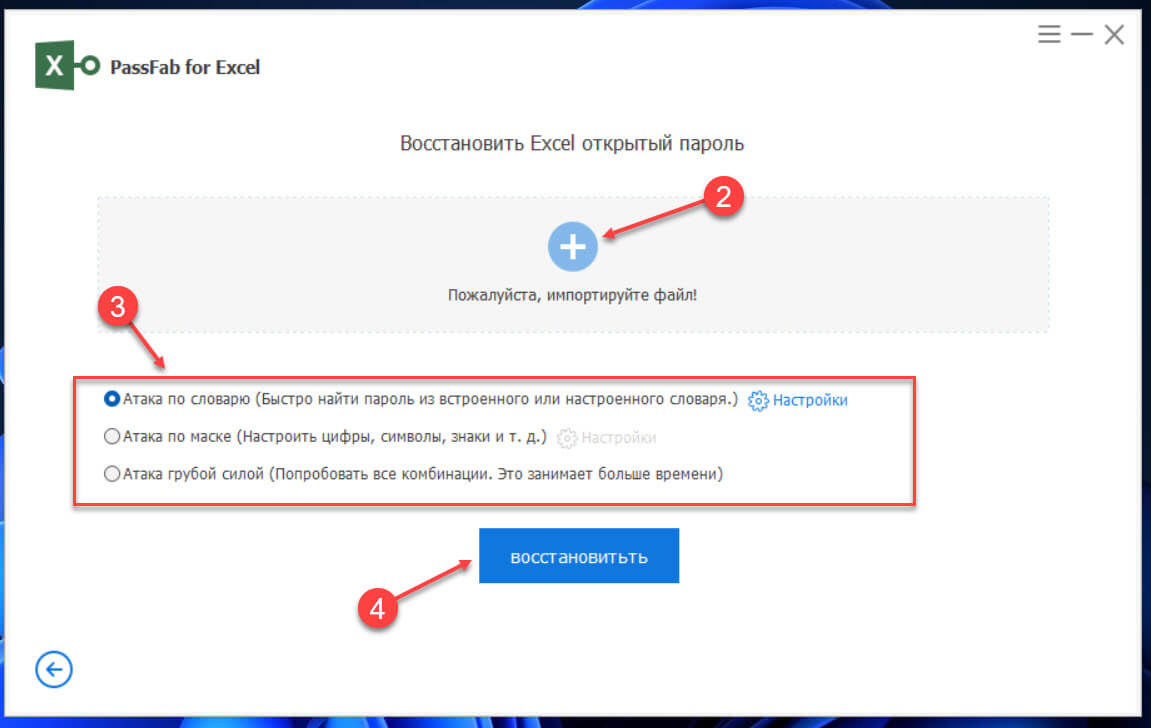
Шаг 3: По завершению процесса инструмент покажет вам пароль с помощью, которого можно открыть документ и вы сможете снять защиту с листа excel.
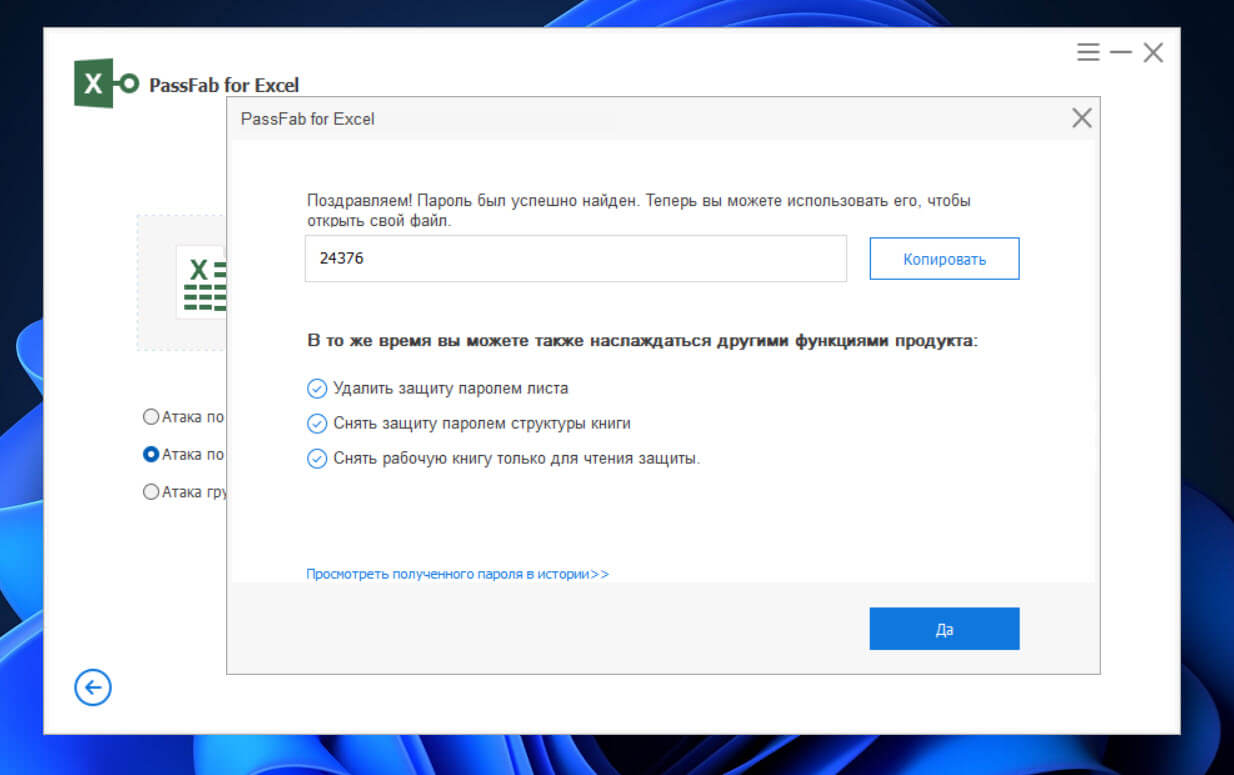
Всякий раз, когда вам нужно восстановить свой пароль Excel, вы можете использовать PassFab for Excel для подбора любых паролей как сложных, так и простых. Инструмент безопасен и прост в использовании.
Способ 2. Снимите защиту с листа/книги Excel без пароля с помощью копирования и вставки
Второй достаточно простой способ снять защиту с листа Excel — это копирование всего защищенного паролем содержимого, сохраненного на листе Excel, и вставка его на новый лист.
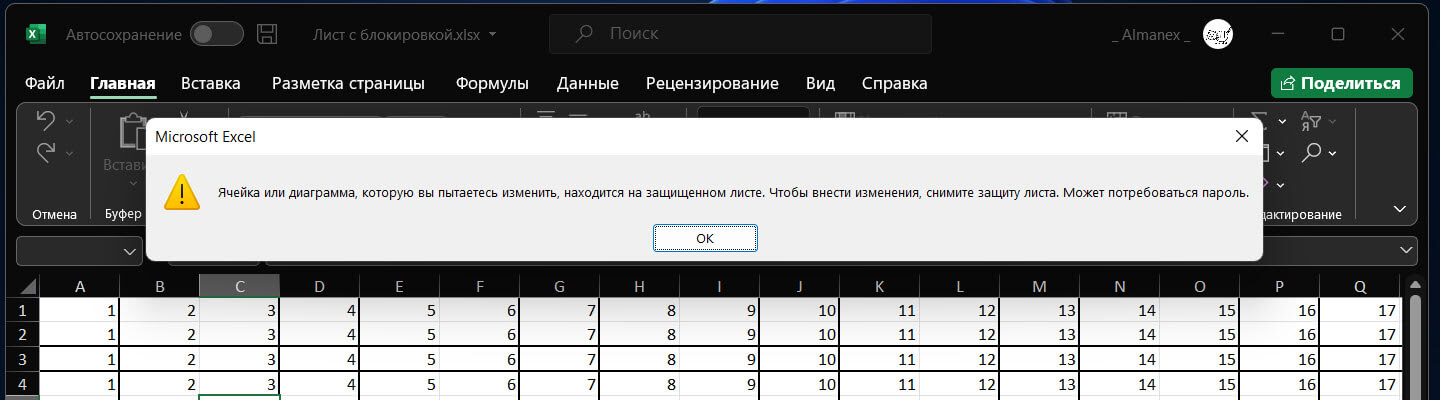
Шаг 1: Откройте таблицу Excel, листы которой защищены от изменения.
Шаг 2: Выделите все ячейки листа Excel, нажав Ctrl + A , затем скопируйте эти ячейки, нажав Ctrl + C .

Шаг 3: Создайте новый лист и вставьте эти ячейки на новый лист, нажав клавиши Ctrl + V .

После чего вы сможете добавлять, изменять или удалять эти ячейки на этом листе.
На что следует обратить внимание:
- Убедитесь, что параметр «Выбрать заблокированные ячейки» и «Выбрать разблокированные ячейки» включен до того, как лист будет защищен, иначе этот способ будет недоступен.
- Все внешние ссылки будут удалены после вставки защищенного листа в новый лист.
Способ 3. Как снять защиту с листа Excel онлайн
Перед тем, как, снять пароль с файла excel, во избежание потери данных, создайте резервную копию документа, а затем выполните следующие шаги, чтобы снять блокировку с файла Excel онлайн.
Шаг 1: Откройте Документы Google и войдите в свою учетную запись Gmail.
Шаг 2: В левом верхнем углу экрана нажмите гамбургер (три горизонтальные полосы), в открывшемся меню выберите «Таблицы».
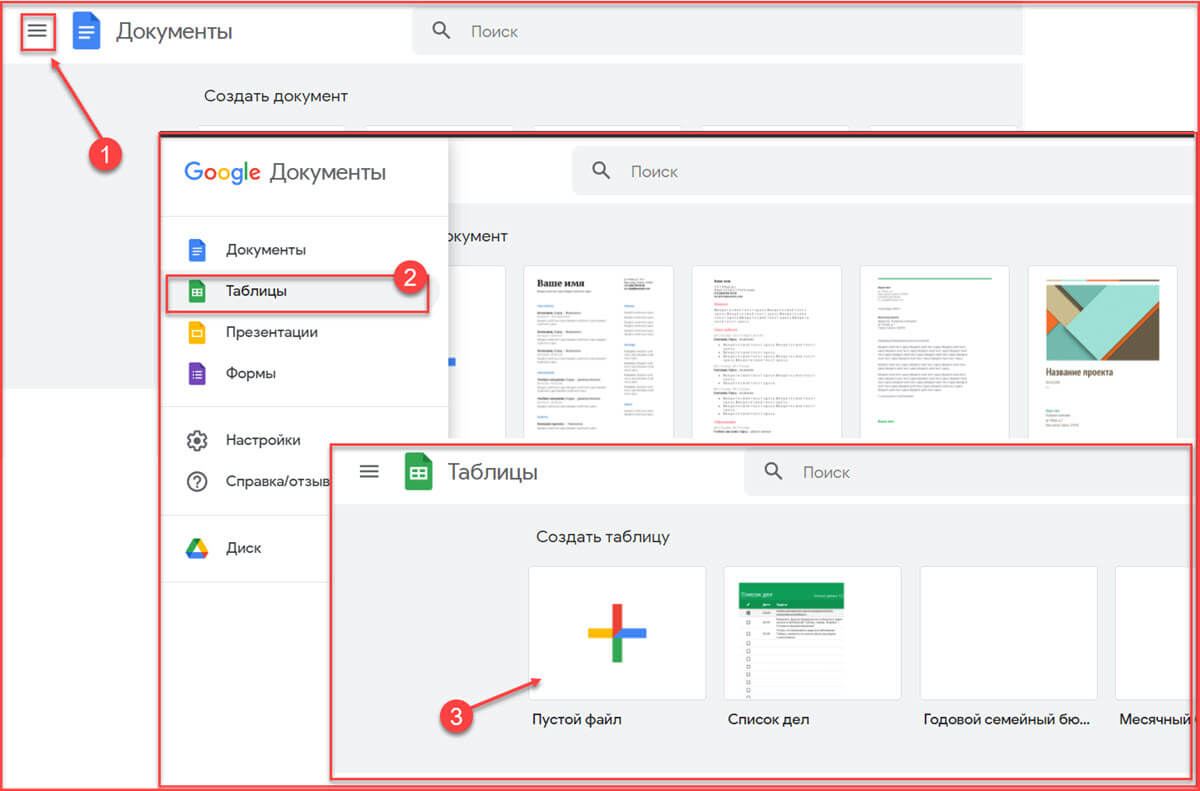
Шаг 3: Здесь создайте новую таблицу в которой откройте меню «Файл», а затем выберите «Импортировать».
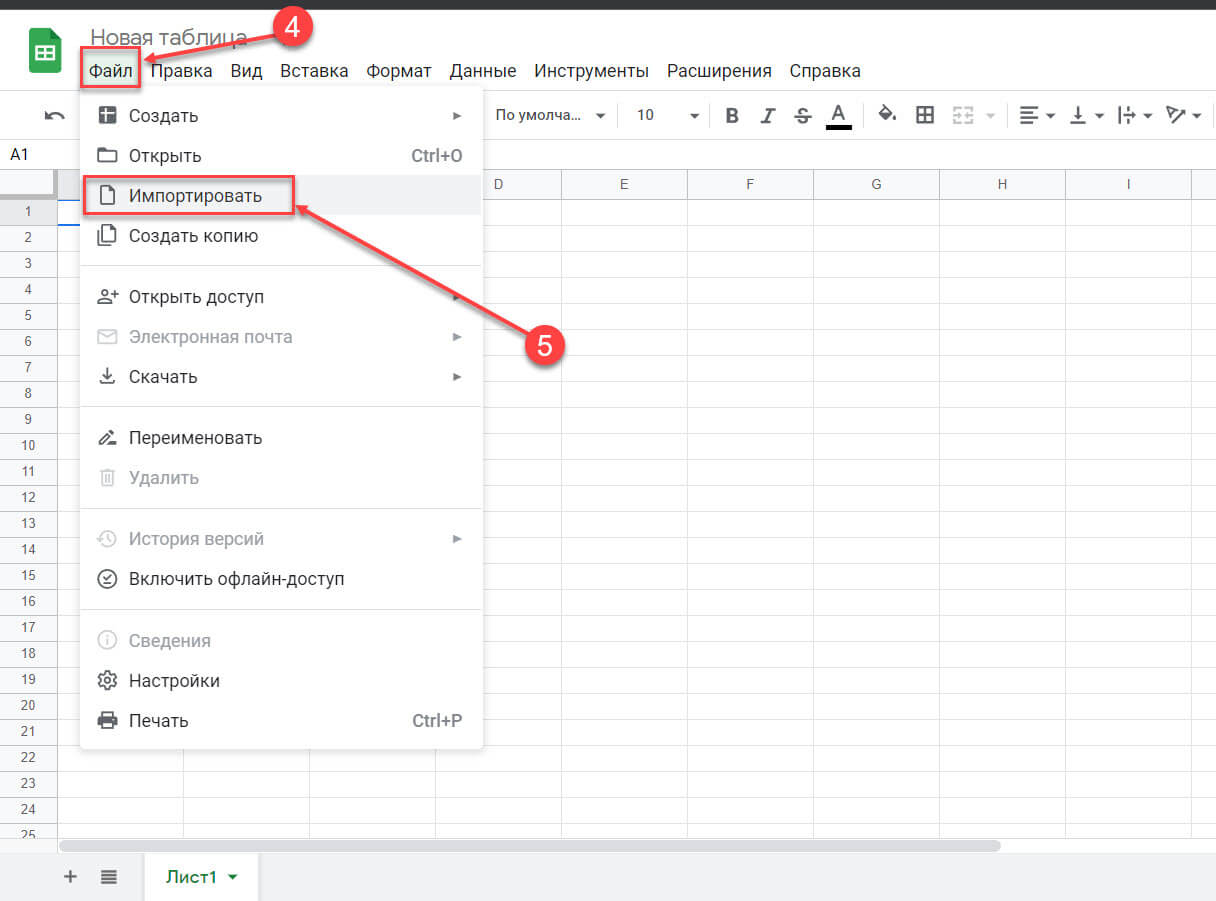
Шаг 4: Появится диалоговое окно; Нажмите «Загрузка» и «Выбрать файл на устройстве», чтобы загрузить ваш защищенный от редактирования лист Excel.
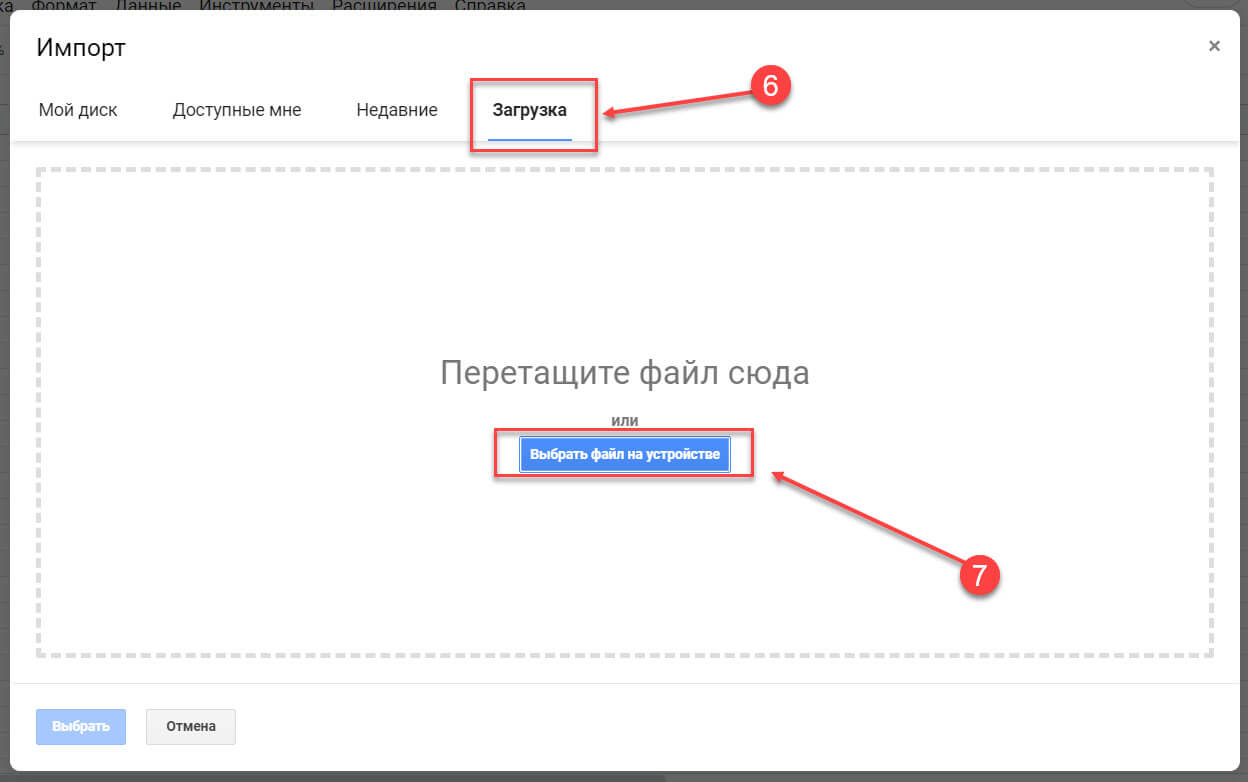
Шаг 5: После загрузки таблицы Excel выберите «Заменить таблицу» и нажмите «Импорт данных». Незащищенный лист Excel откроется в Документах Google.
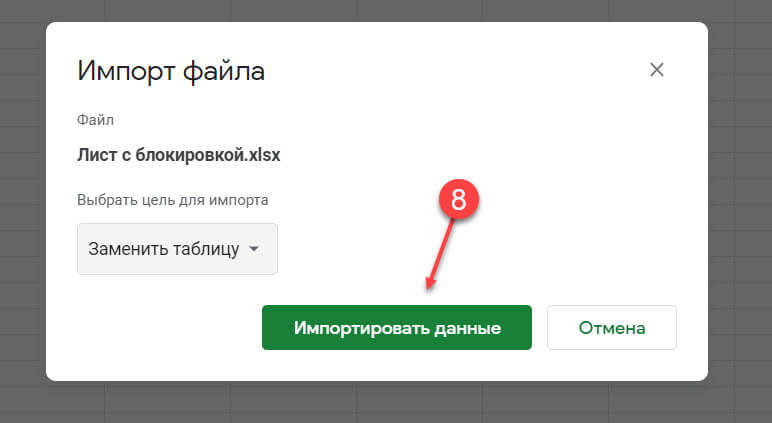
Шаг 6: Снова перейдите в меню «Файл» и нажмите «Скачать», затем выберите «Microsoft Excel (XLSX)» файл будет загружен на ваше устройство в папку «Загрузки».
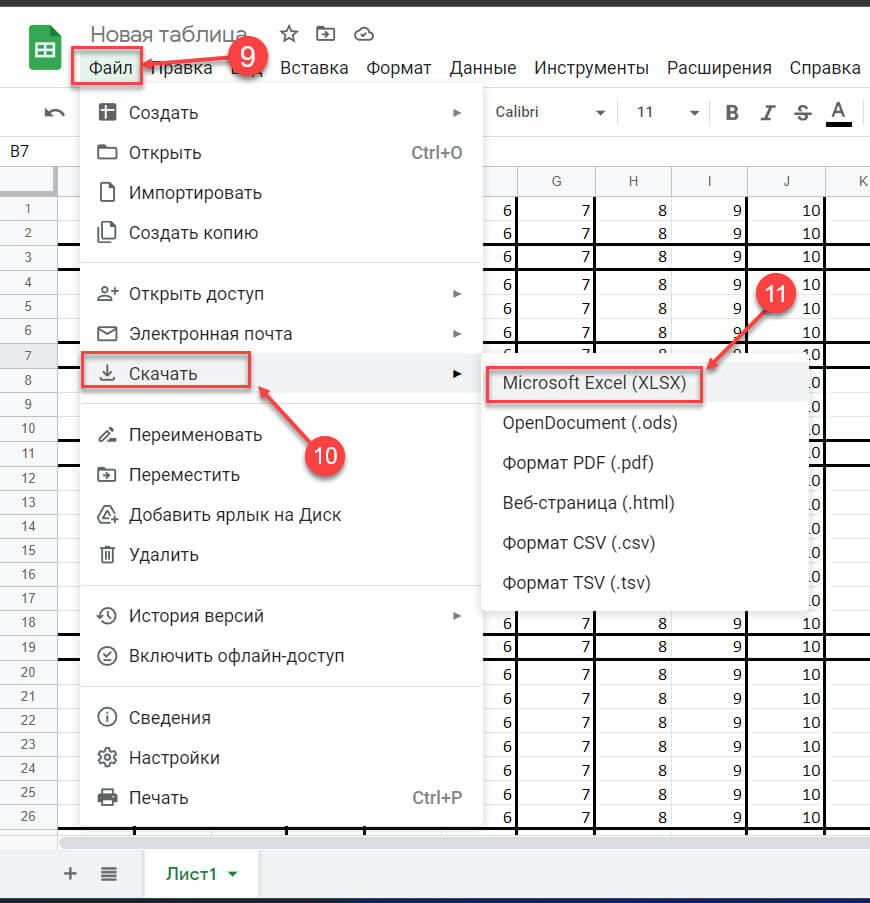
Шаг 7: После этого, если вы попытаетесь открыть и отредактировать этот файл Excel на своем компьютере, он больше не будет предлагать вам ввести пароль.
На что следует обратить внимание:
- Очень медленный процесс снятия защиты с листа Excel, если размер данных достаточно большой.
- После загрузки файла Excel в Google документах он будет сохранен в облаке.
Способ 4. Как снять защиту листа Excel с помощью архиватора ZIP
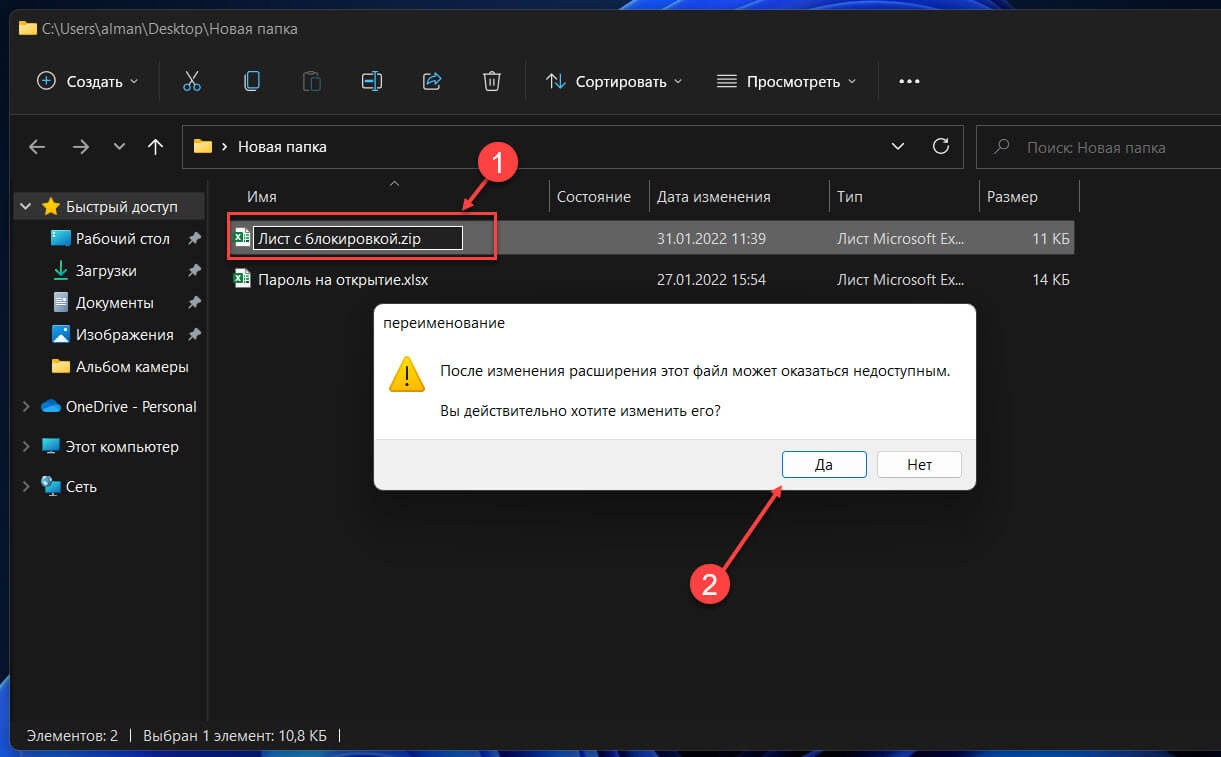
Шаг 2: Используйте программу 7ZIP, чтобы открыть ZIP-архив. Откройте папку с именем «xl → worksheets», где вы найдете файлы, Sheet1.xml, Sheet2.xml, Sheet3.xml.
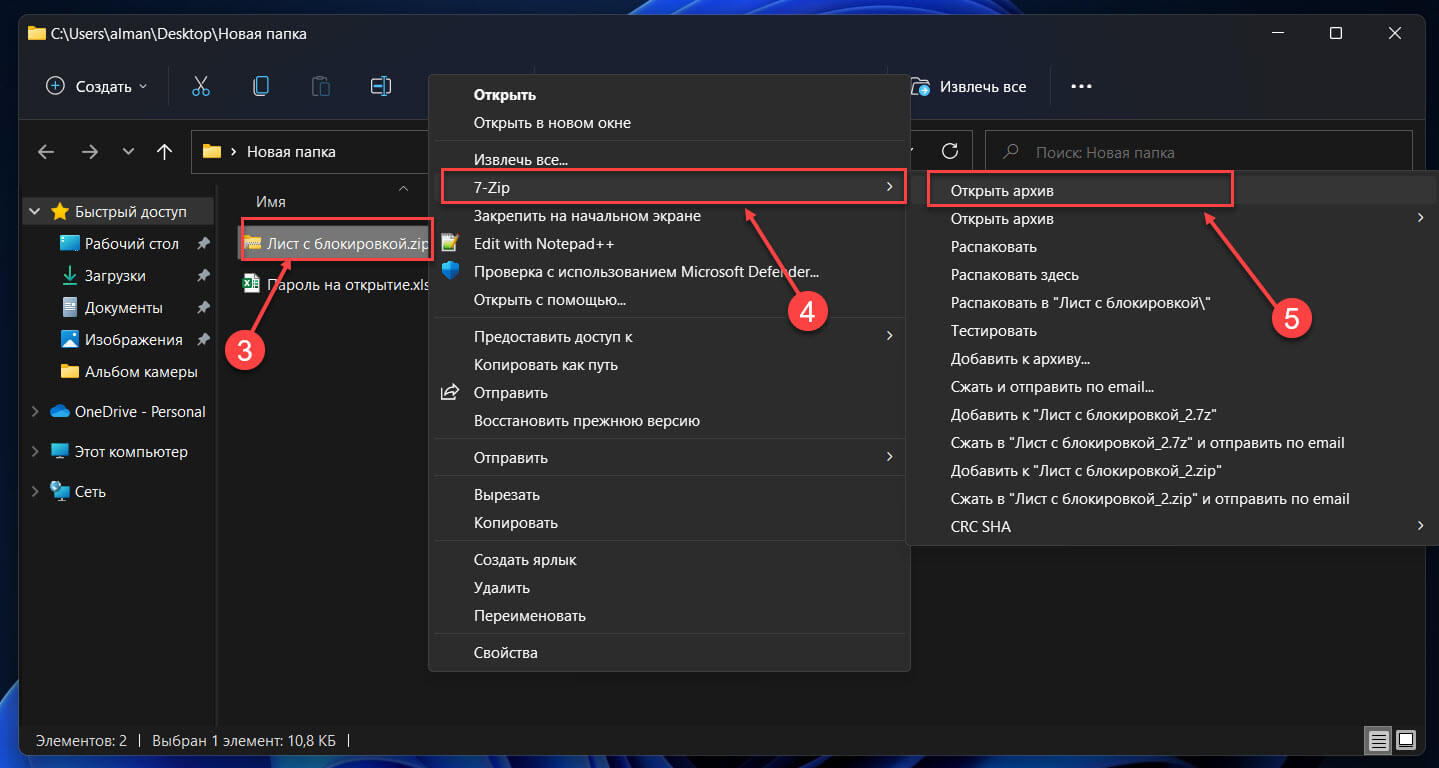
Чтобы снять защиту с листа Excel, кликните правой кнопкой мыши «Sheet1.xml» и выберите «Редактировать», затем он откроется в текстовом редакторе «Блокнот».
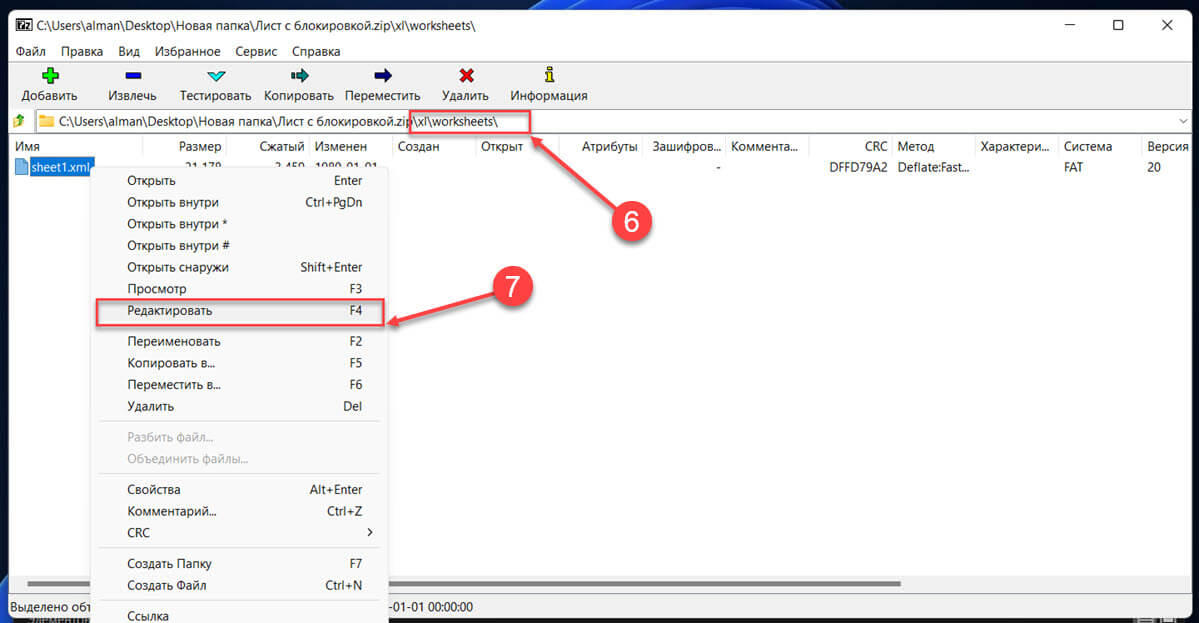
Шаг 3: Удалите тег, который начинается с «SheetProtection».
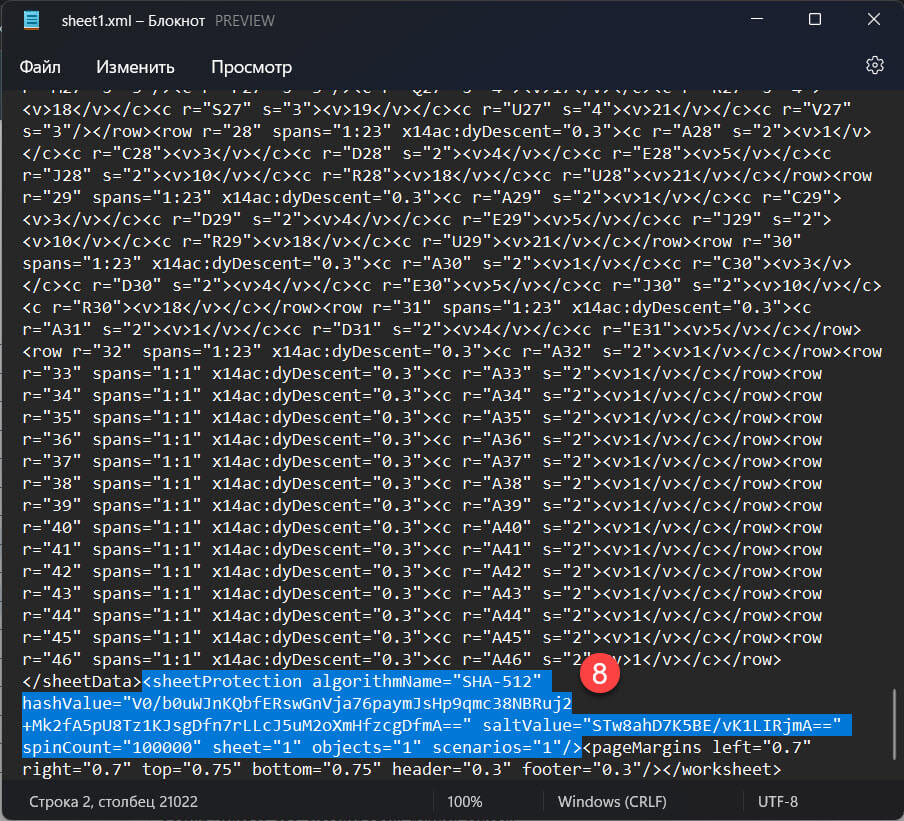
Шаг 4: Сохраните файл sheet1.xml и закройте файл.
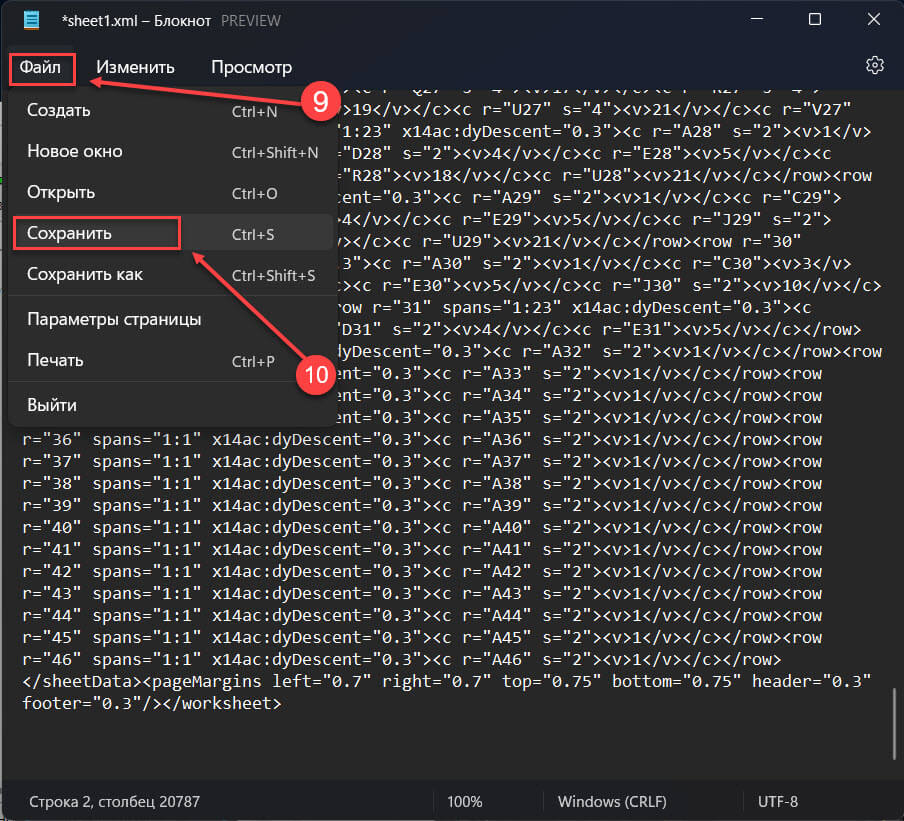
Шаг 5: На запрос «Вы хотите обновить файл в архиве» нажмите кнопку «ОК».

На что следует обратить внимание:
- Это полезно только для Microsoft Office 2007 и более ранних версий.
- Не рекомендуется, если вы не знакомы редактированием кода.
Вывод
Все способы, описанные выше, могут помочь вам снять защиту листа Excel без знания пароля. На первый взгляд они могут показаться достаточно сложными, но если следовать шагам по порядку они легкие и эффективные, особенно если вы используете программное обеспечение PassFab for Excel. Избавьте себя от хлопот и получите PassFab for Excel уже сегодня.
Источник: g-ek.com
Снимаем защиту с документа Excel при наличии пароля и без него

![]()
Listen to this article
Защита паролем – это самый простой способ ограничения доступа к документам третьих лиц, используемый для файлов, содержащих конфиденциальную информацию. Этим методом часто пользуются различные организации, в числе которых банки и госучреждения, имеющие повышенный внутренний уровень информационной безопасности. В итоге, данные из таких документов становятся доступны только для сотрудников компаний, даже в случае передачи зашифрованных файлов посторонним людям.
Вместе с тем, открытие защищенного листа Excel становится большой проблемой в случае утери сложного пароля. Кроме того, может произойти еще более сложная ситуация, при которой будут защищены только отдельные разделы таблицы, вследствие чего их редактирование станет невозможным. В связи с этим мы решили сделать руководство о том, как снять защиту с листа или книги Excel в случае потери парольной фразы, для получения возможности свободного внесения изменений в зашифрованный документ.
Как убрать защиту листа Excel, если пароль известен?
Если пользователь знает ключевую фразу от шифрованного файла Excel, то сделать его доступным не составит большого труда, выполняя следующие действия.
Инструкция для Microsoft Excel 2003:
- Шаг 1: На панели инструментов нажимаем «File» — «Open» и находим через дерево каталогов файл, который требуется разблокировать
- Шаг 2: В этом же меню переходим в пункт «Tools» и кликаем «Protection»
- Шаг 3: Из выпадающего списка выбираем «Protect Sheet» для раскодировки одного листа или «Protect Workbook» для открытия доступа к книге Excel
- Шаг 4: Теперь остается ввести в появившемся окне ключевое слово, известное пользователю

Для более поздних версий Microsoft Office 2010, 2013 и 2016 потребуется проделать следующие манипуляции:
- Шаг 1: Откройте защищенный документ для дешифрования путем нажатия «File» — «Open» и выбора нужного объекта из окна «Проводника»
- Шаг 2: В верхней панели инструментов щелкните по вкладке «Review» — кнопка «Unprotect Sheet»
- Шаг 3: Введите пароль и приступайте к обычному редактированию электронной таблицы
